Nvidiumは、Minecraftにおけるパフォーマンス向上の最前線を行くMODです。このMODはNVIDIAの最新GPU機能をフル活用し、驚異的なフレームレート向上を実現します。特にSodiumと連携して動作し、Mesh Shadersの技術を用いた新しいレンダリング方式が特徴です。Minecraftの映像体験を次のレベルへ引き上げたい方に最適な選択肢です。
そんな最適軽量化MOD『Nvidium』の解説とフレームレート検証、そして設定項目の解説と日本語化リソースパックの配布を行っています。
目次
基本情報
Nvidiumは、Sodiumのレンダリングバックエンドを置き換えるMODで、NVIDIA専用のOpenGL拡張機能を活用し、フレームレート(FPS)を大幅に向上させます。

動作環境
Mod Loader
必須ハードウェア:Nvidia製グラフィックボード『GTX 16XX』 以降
(OpenGL対応)
前提MOD
推奨MOD
主な機能や特長
Mesh Shadersの活用:GPU主導のレンダリングパイプラインを実現し、地形のジオメトリカリングを高速かつ効率的に行います。
非対応環境での自動無効化:非NVIDIAシステムでは自動的に無効化され、ゲームプレイに影響を与えません。
Sodiumとの連携:Sodiumを必要とし、Irisがシェーダーを使用している場合は自動的に無効化されます。
こんなに変わるNvidiumのすごさ!
描画距離128チャンクに設定してもこのFPS値!
 FPS表示カスタマイズMOD『FPS – Display』を使用
FPS表示カスタマイズMOD『FPS – Display』を使用
NvidiumをSodiumを入れた環境に追加するだけで、FPS1000超えの2倍弱のFPS向上が見込めます。
なんと2000FPS近くまでFPSが向上しました。

ただしこれはグラフィックボードがNvidia GTX 16xx / RTX 20xxシリーズ以上でOpenGL対応していることが必須です。
OpenGL
OpenGL(Open Graphics Library)は、2Dおよび3DグラフィックスをレンダリングするためのクロスプラットフォームAPIです。
そして一番のデメリットが、シェーダーパックと同時使用ができないということ。
シェーダー(影MOD)とNvidiumは排他関係にあります。
(シェーダーをオンにすると、Nvidiumの機能はオフになります)
これはシェーダーをオンにするとNvidiumの機能がオフになり、シェーダー利用しつつNvidiumで軽量化するということができません。
しかしシェーダーと同時利用以外の使い方であれば、その恩恵は計り知れません。
あわせて読みたい
『Sodium』完全解説&日本語化リソースパック配布
FabricとNeoForge向け軽量化MOD『Sodium』の解説と日本語化リソースパックを配布しています。 バニラのマイクラプレイヤーなら誰もが経験する、パフォーマンスの問題。…
Nvidium導入と設定解説
Nvidium導入時のメニュー
『Nvidium』設定項目用のタブが増えます。

この設定画面は、マイクラのメニューにある『ビデオ設定』です。
『Sodium』『Sodium Extra』『Reese’s Sodium Options』を導入することにより、このような構成の画面となります。
Nvidiumを導入するためには、最低限『Sodium』の導入が必須です。
簡単な導入方法
外部ランチャーを使用する
CurseforgeとModrinthの両方からMODをダウンロードすることができるATランチャーがおすすめです。

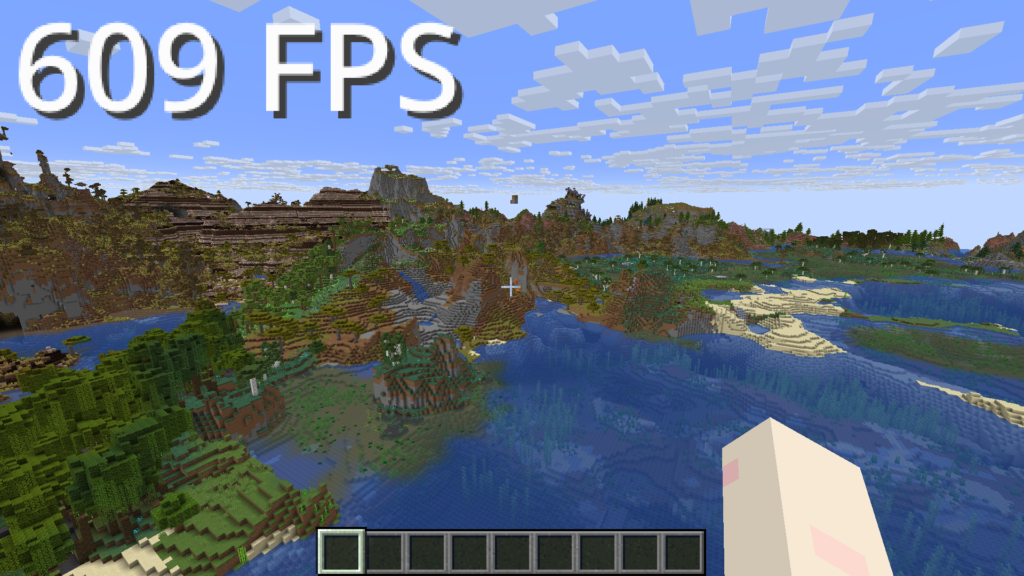
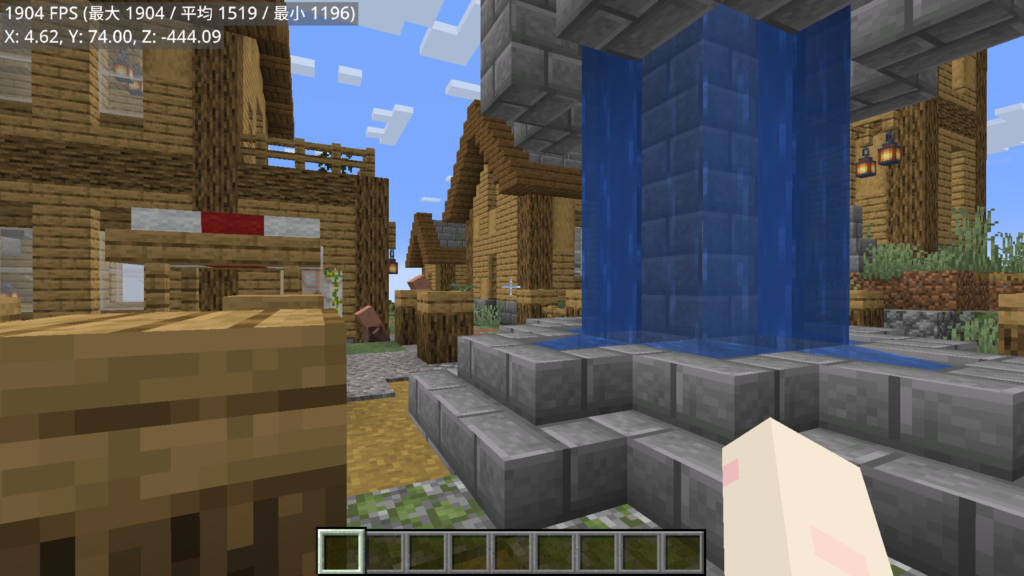
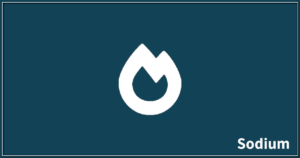
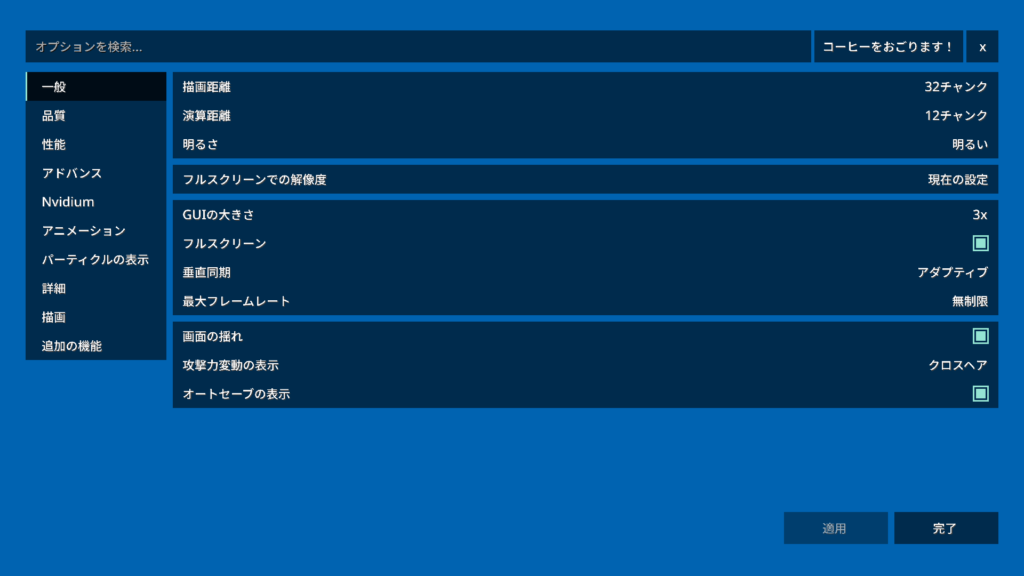
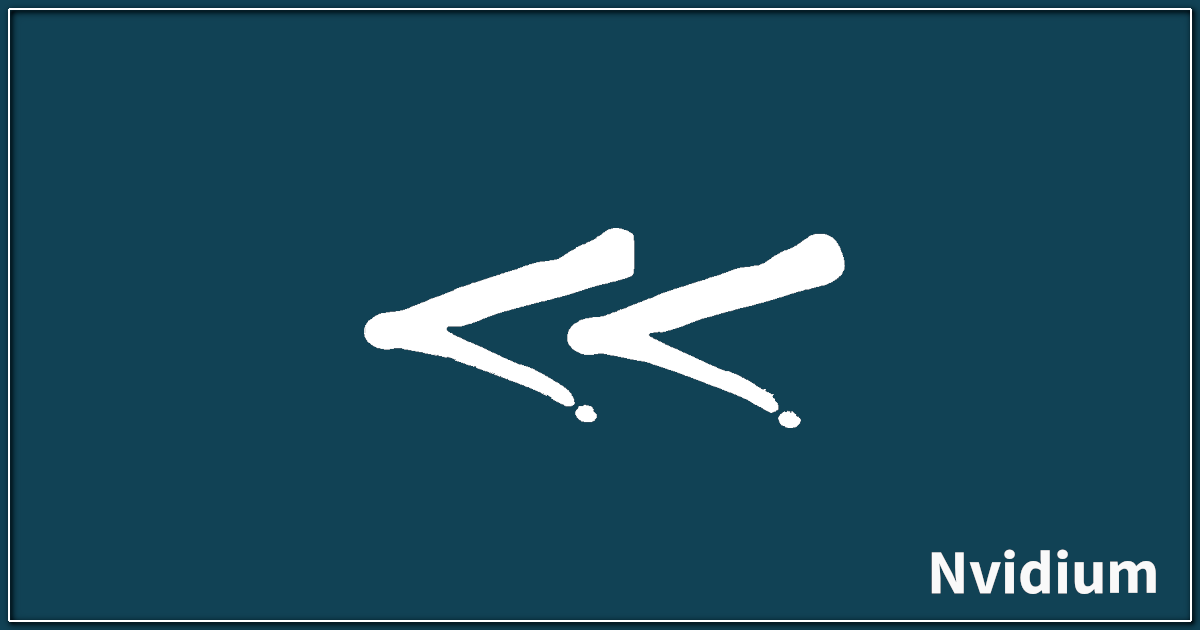
この記事に関するコメント